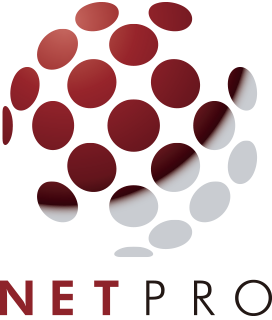財務情報クイックスタート
Business Central で基本的な会社情報を入力したら、次の手順の 1 つとして財務セクションを完成させます。これは、支払いを受け取ったり行ったりするためだけでなく、ビジネスの番号を適切に管理および報告するためにも行います。
勘定科目表
勘定科目表(COA)は、会社の財務の概要を提供し、資産、負債、収入、売上原価、費用などの構造化されたグループに勘定を一覧表示します。Business Central には、ビジネスの会計慣行に合わせてカスタマイズできる標準の勘定科目表が含まれています。
勘定科目表に勘定科目を追加する
Business Central に既定で含まれていないアカウント (ガーデニング サービスなど) を追加するには、次の手順に従います。
 アイコンを選択し、「勘定科目」と入力して、関連リンクを選択します。
アイコンを選択し、「勘定科目」と入力して、関連リンクを選択します。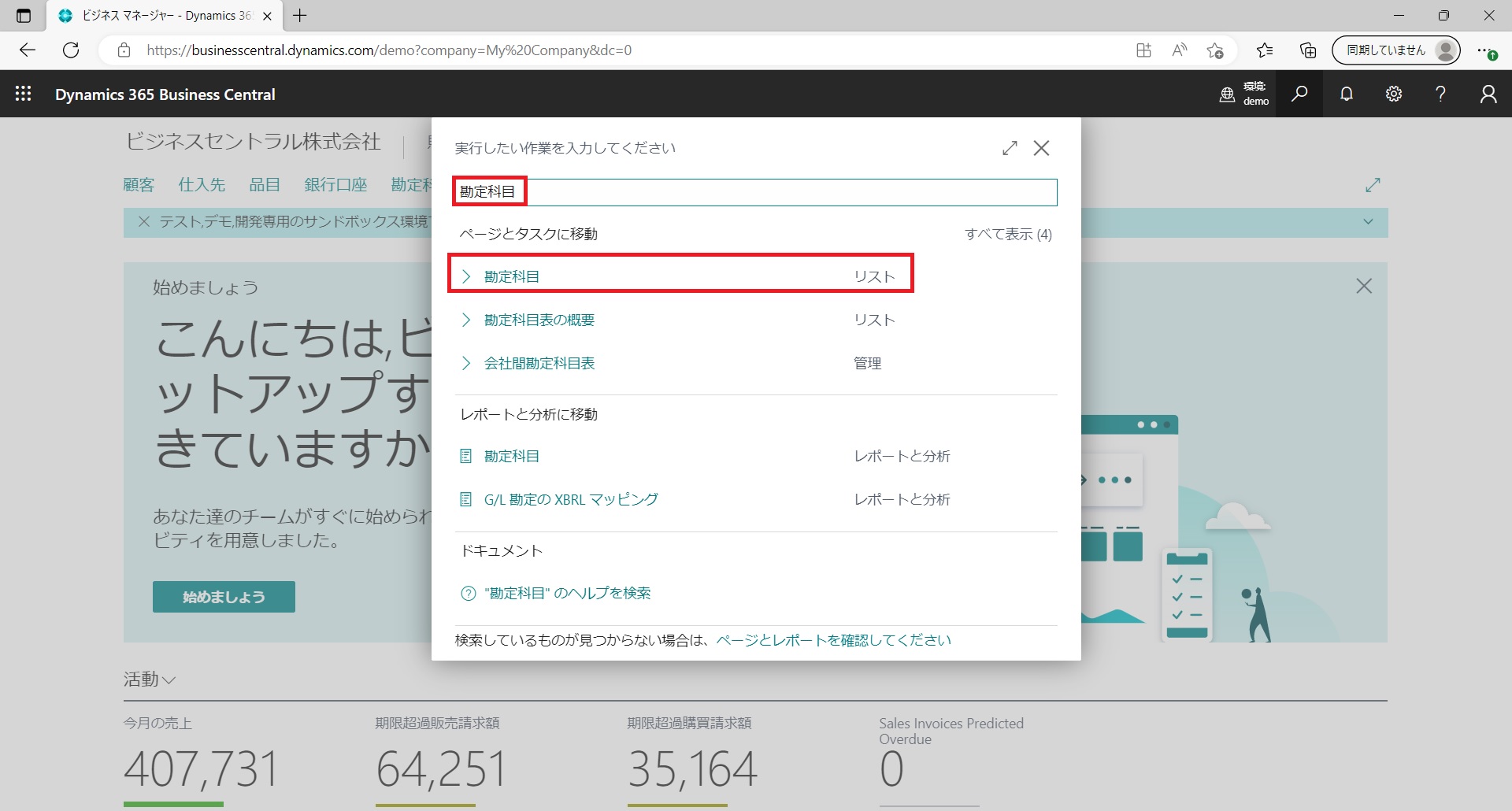
- [新規] アクションを選択して、[G/L 勘定カード] ページを開きます。
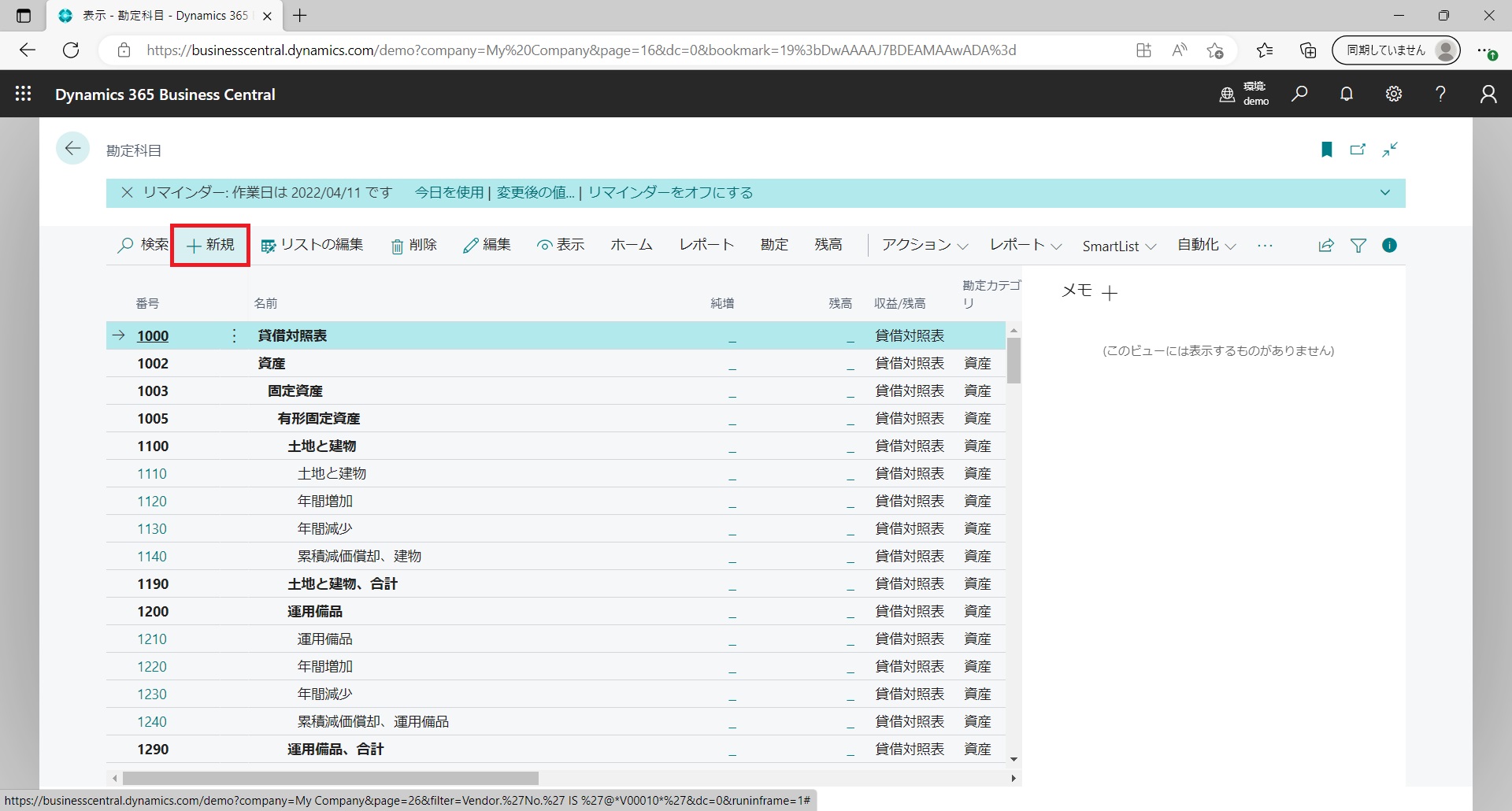
- [一般] クイック タブの対応するフィールドに次のデータを入力します。フィールドにカーソルを合わせると、簡単な説明が表示されます。
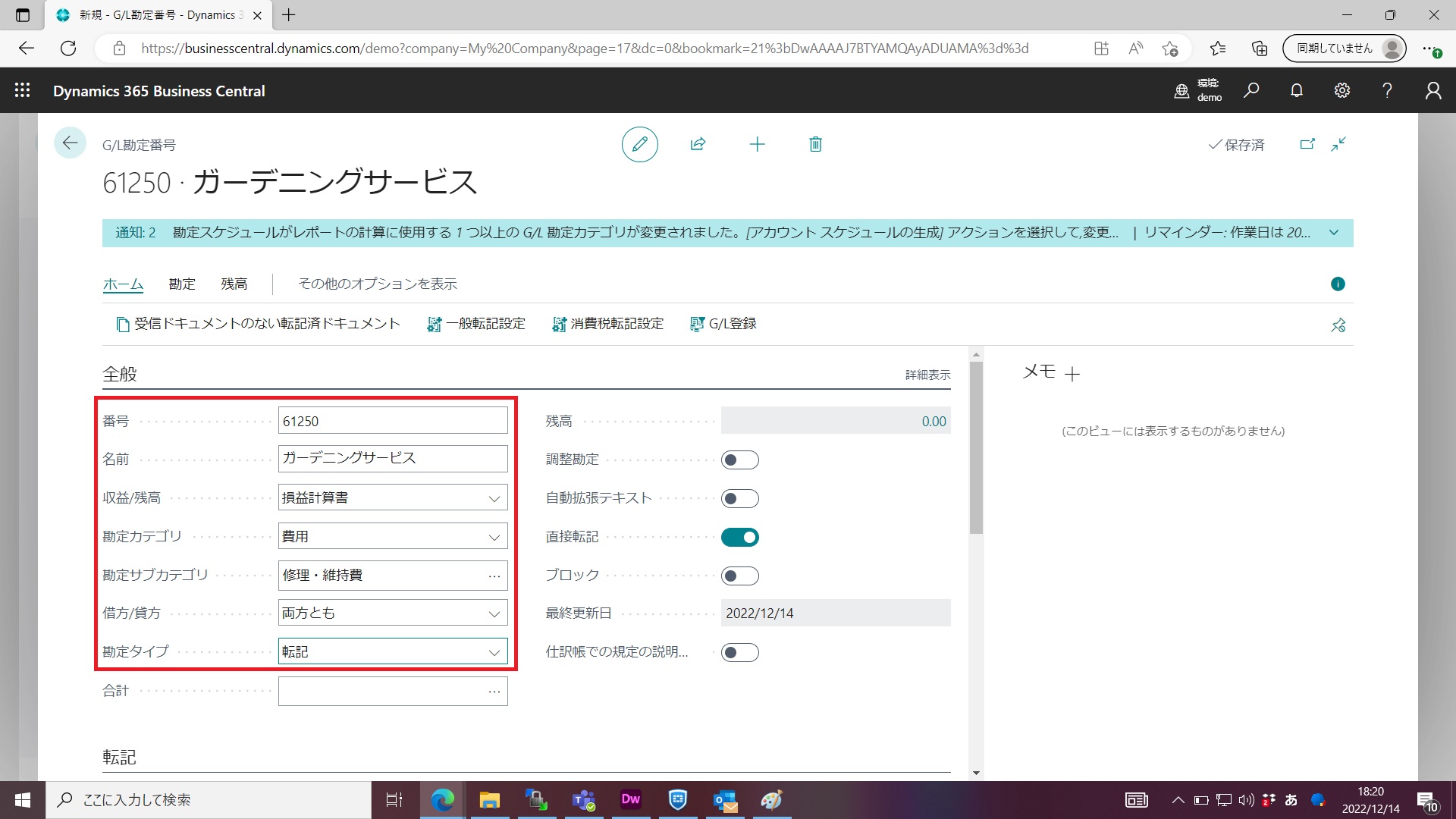
| フィールド | データ |
| 番号 | 61250 |
| 名前 | ガーデニングサービス |
| 収益/残高 | 損益計算書 |
| 勘定カテゴリ | 費用 |
| 勘定サブカテゴリ | 修理・維持費 |
| 借方/貸方 | 両方とも |
| 勘定タイプ | 転記 |
4. [転記] クイック タブで、次のデータを入力します。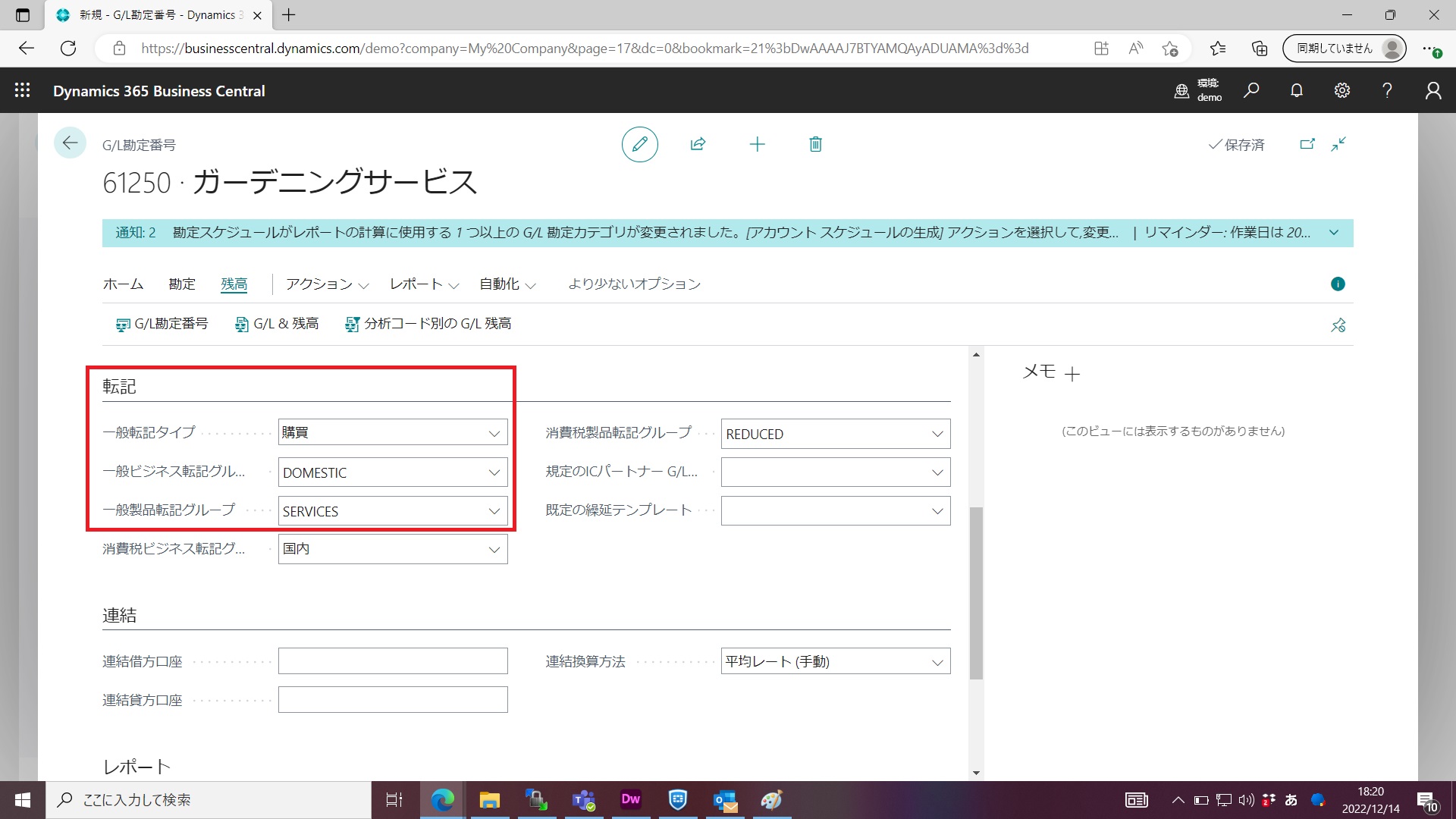
| フィールド | データ |
| 一般転記タイプ | 購買 |
| 一般ビジネス転記グループ | DOMESTIC |
| 一般製品転記グループ | SERVICES |
5. 必要に応じて、[G/L 勘定カード]ページの残りの項目に入力します。フィールドにカーソルを合わせると、簡単な説明が表示されます。
勘定科目表の概要を取得する
たとえば、転記グループ、転記タイプ、または原価タイプの列なしで勘定コード表をよりコンパクトに表示する必要がある場合は、[勘定コード表概要]に各勘定の主要情報が小さなテーブルに一覧表示されます。さらに、グループを折りたたんだり展開したりして、グループ内のアカウントを非表示にすることもできます。
概要を表示するには、[勘定科目表] ページで [勘定コード表の概要] アクションを選択するか、 機能を使って検索します。
機能を使って検索します。
勘定科目表と総勘定元帳の詳細については、「総勘定元帳と勘定科目表について」を参照してください。
銀行口座を設定する
Business Central の銀行口座は、銀行取引を登録し、勘定科目表のエントリに関連付けられます。
 アイコンを選択し、「銀行口座」と入力して、関連リンクを選択します。
アイコンを選択し、「銀行口座」と入力して、関連リンクを選択します。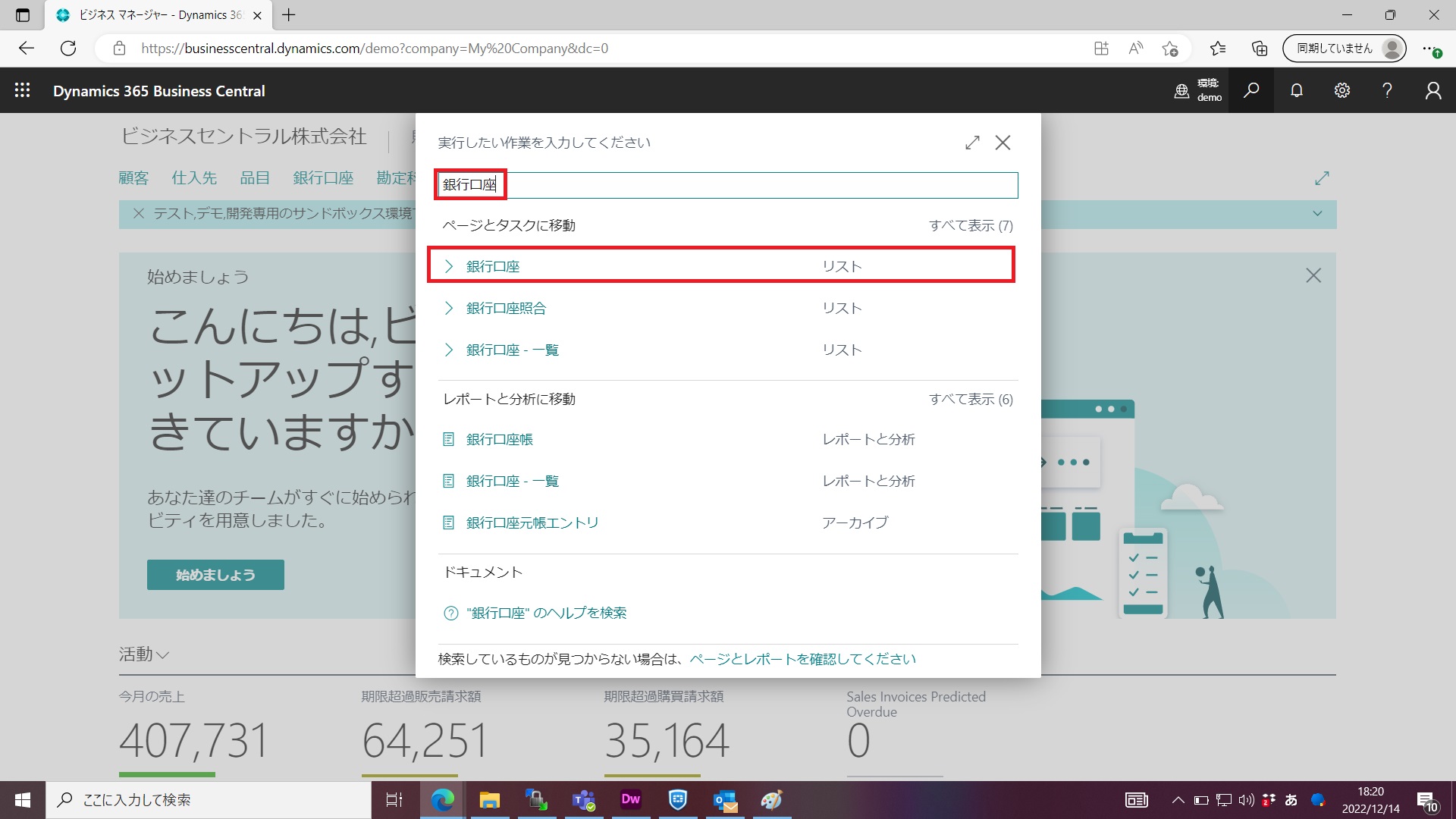
- [銀行口座] ページで、[新規] アクションを選択します。
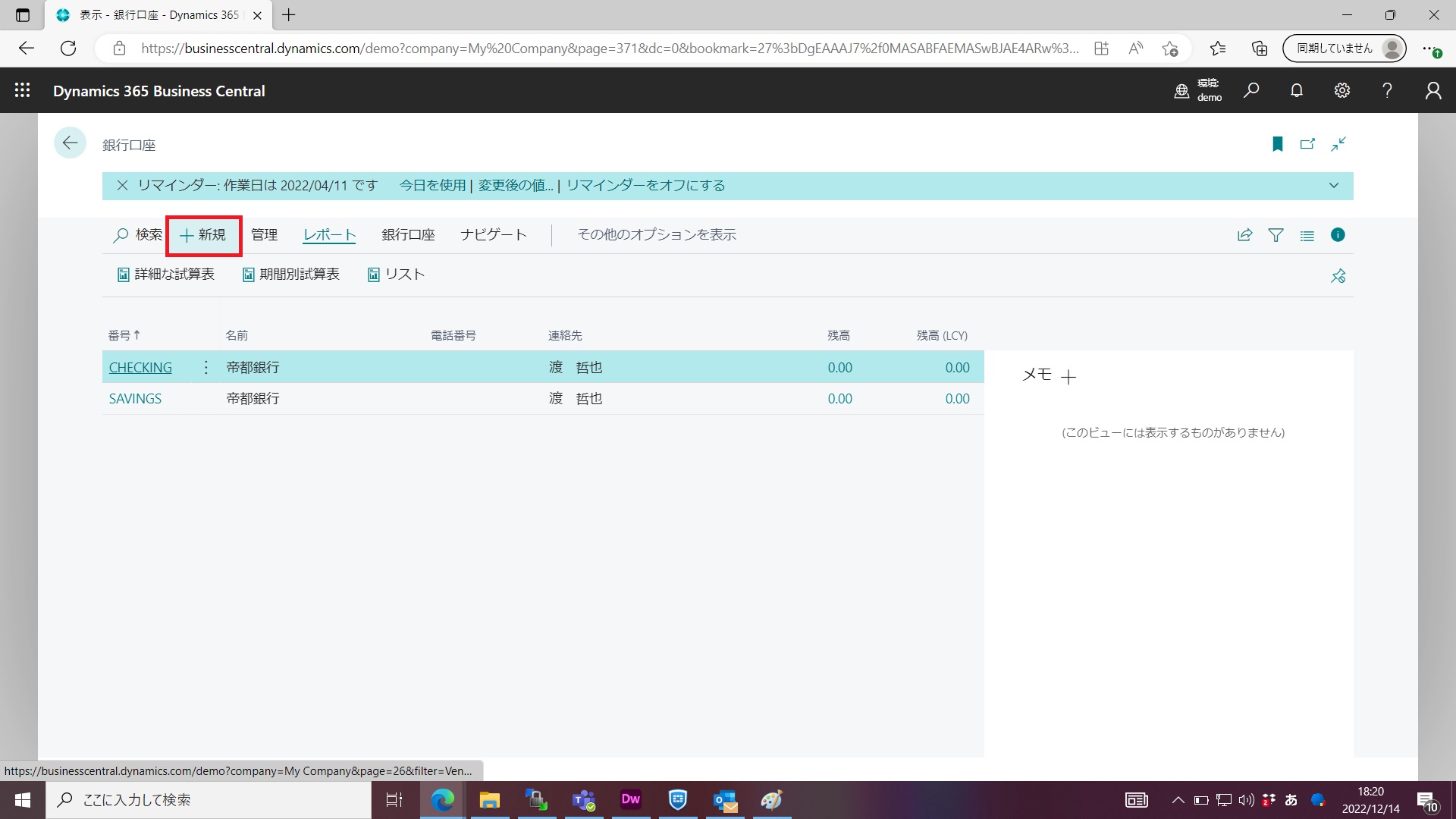
- 銀行口座に番号付き系列リストが設定されている場合、No. フィールドに B010 などの識別子が自動的に入力されます。そうでない場合は、一意の組み合わせを入力します。このフィールドは、[一般] クイック タブでも使用できる [銀行口座番号] フィールドとは異なります。
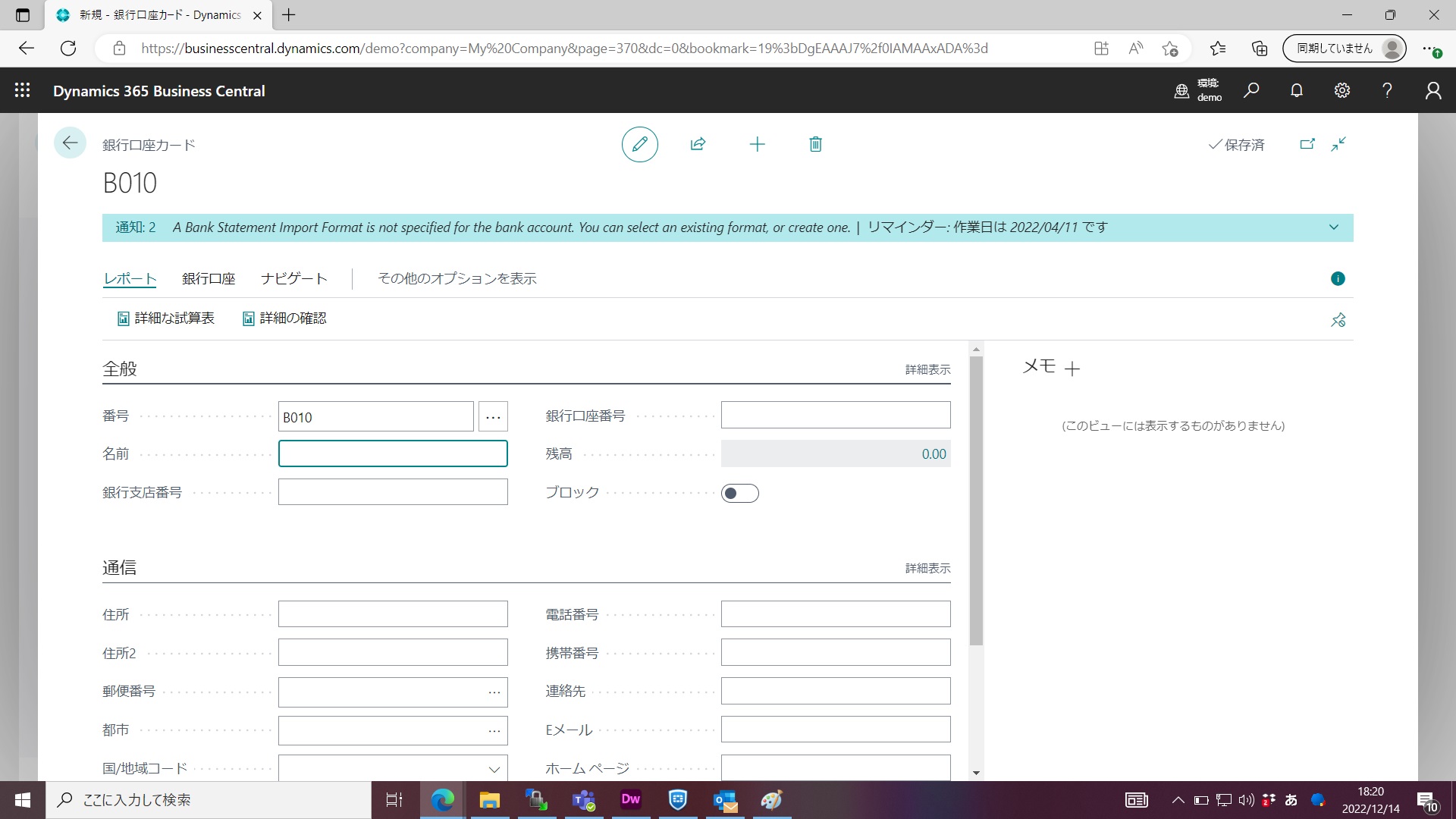
- 必要に応じて、[銀行口座カード] ページのフィールドに入力します。フィールドにカーソルを合わせると、簡単な説明が表示されます。